How to install 2 different versions of firefox in the same computer
Isi kandungan:

Untuk akses cepat ke program semacam itu, anda sebenarnya boleh membuat jalan pintas dan / atau pin mereka ke bar tugas. Atau anda boleh menggunakan dialog Run, seperti yang saya lakukan. Tetapi tidakkah ia mengagumkan jika anda boleh memintas semua teknik ini dan melancarkan program yang dikehendaki dari pelayar anda dan juga dengan satu klik? Nah, pengguna Firefox boleh melakukannya, dan itulah yang akan kita lihat hari ini.
Marilah kita mulakan.
Ada sedikit tambahan yang dipanggil Easy Access yang menjadikan semua ini mungkin. Navigasi ke halaman rasmi add-on di Firefox dan klik pada butang Add to Firefox. Ia akan dipasang seperti semua tindakan add-on lain. Sebaik sahaja selesai, anda perlu memulakan semula penyemak imbas anda.
Dan, apabila penyemak imbas kembali lagi, anda akan dapat melihat ikon seperti gear di sebelah kanan bawah penyemak imbas. Ini muncul di bar tambahan.

Petua Cool: Jika anda tidak melihat bar add-on anda boleh menggunakan Ctrl + / untuk menjadikannya muncul.
Klik pada ikon gear untuk melihat program apa yang menjadikannya pada senarai secara lalai. Perkara yang sama ditunjukkan dalam imej di bawah.

Dua pilihan yang menarik adalah Switch Profile (cara cepat untuk melancarkan Firefox pada profil lain) dan Urus EasyAccess Anda Sendiri (gerbang anda untuk menguruskan menambah program peribadi ke senarai).
Urus EasyAccess Anda Sendiri
Ini patut dibincangkan secara terperinci. Semasa anda mengklik pada pilihan tersebut, anda akan ditunjukkan wizard pengurusan. Tab pertama dibaca menambah kepada addonbar.

Kini, apabila anda menyemak program dalam senarai dan memukul Ok , program yang diperiksa akan muncul di bar add-on sehingga menjadikannya lebih mudah untuk melancarkan program.

Tab kedua berbunyi menyesuaikan quicklaunch anda . Di sinilah anda boleh mula menambah program atau anda sendiri.

Klik pada Tambah Akses Mudah dan anda akan ditetapkan untuk memulakan. Anda akan diminta untuk melayari fail dan juga memberikan jalan pintas nama.

Saya menambah pintasan untuk mematikan komputer saya. Adalah mudah untuk mengedit atau membuang dan kemasukan yang telah anda buat.
Nota: Program yang anda tambah tidak semestinya menjadi fail boleh laku. Fail umum juga diterima.
Kesimpulannya
Ini adalah tambahan yang menarik jika anda bertanya kepada saya. Kami semua berada dalam peramban kami untuk kebanyakan masa yang kami habiskan untuk bekerja di komputer dan menggunakannya untuk melancarkan program lain yang sering digunakan masuk akal. Lucu bahawa pemikiran itu tidak pernah memukul saya sebelum ini, sehingga saya tersandung pada tambahan ini. Sekiranya anda menggunakan Firefox sebagai pelayar utama anda, ini bernilai satu pukulan.
Adalah seperti banyak program antivirus percuma yang tersedia untuk Windows OS. Mereka menawarkan ciri-ciri yang bersaing dengan versi berbayar program antivirus yang tersedia di pasaran. Program antivirus NANO adalah tawaran baru yang menggunakan teknologi canggih untuk mengimbas virus, malware, ransomware dan ancaman lain yang boleh merosakkan fail OS Windows dan program yang dipasang.

NANO Antivirus ciri
Bagaimana membunuh program yang tidak bertindak balas dalam tingkap dari menu klik kanan

Ketahui Bagaimana Membunuh Program Tidak Menangani Windows dari Menu Klik kanan.
Bagaimana untuk melumpuhkan pertahanan tingkap dalam tingkap 10
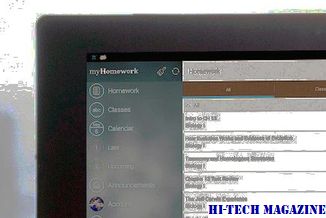
Windows Defender mungkin menyebabkan masalah jika anda merancang untuk memasang antivirus anda sendiri. Dalam Windows 10, tidak begitu mudah untuk dimatikan sepenuhnya. Inilah caranya.







